Perfónny proces.EXE Prečo načíta disk alebo procesor a ako riešiť problém
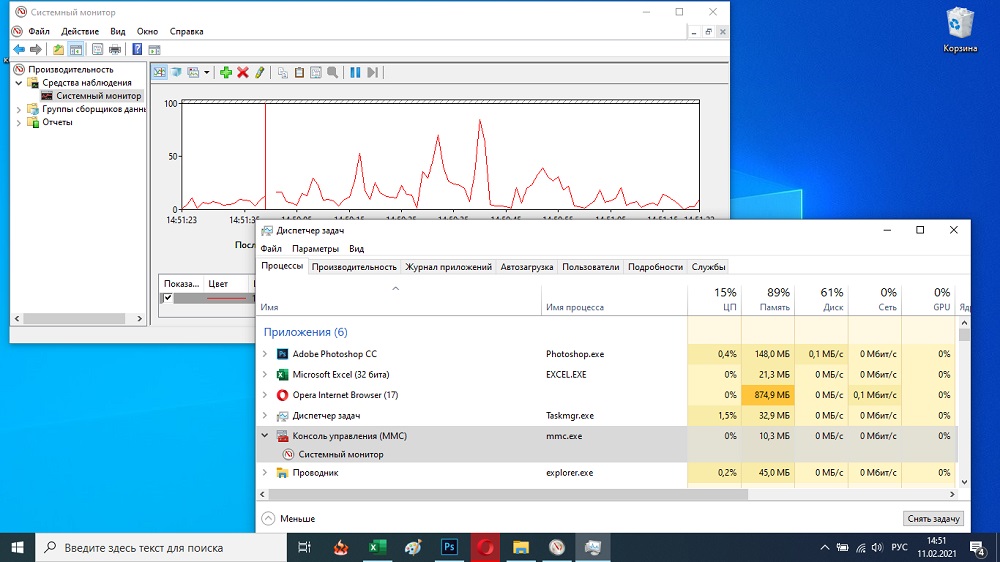
- 1578
- 134
- Stanislav Mora
Takmer každý používateľ čelil problému zníženia výkonu počítača. Stáva sa to z rôznych dôvodov a je možné zistiť, ktorý softvér alebo proces spotrebúva zdroje, znižuje produktivitu v „dispečer úloh“, kde stupeň pracovného zaťaženia procesora, pamäte a disku z pokročilých programov tretieho strany alebo systémových služieb sa zobrazuje ako percento. Jedným z procesov najčastejšie neznámy pre používateľa je perfmon.exe. V niektorých prípadoch môže dôrazne načítať počítač, čo spôsobuje hmatateľnú inhibíciu systému, v takom prípade je potrebné zistiť príčinu javu a problém vylúčiť.
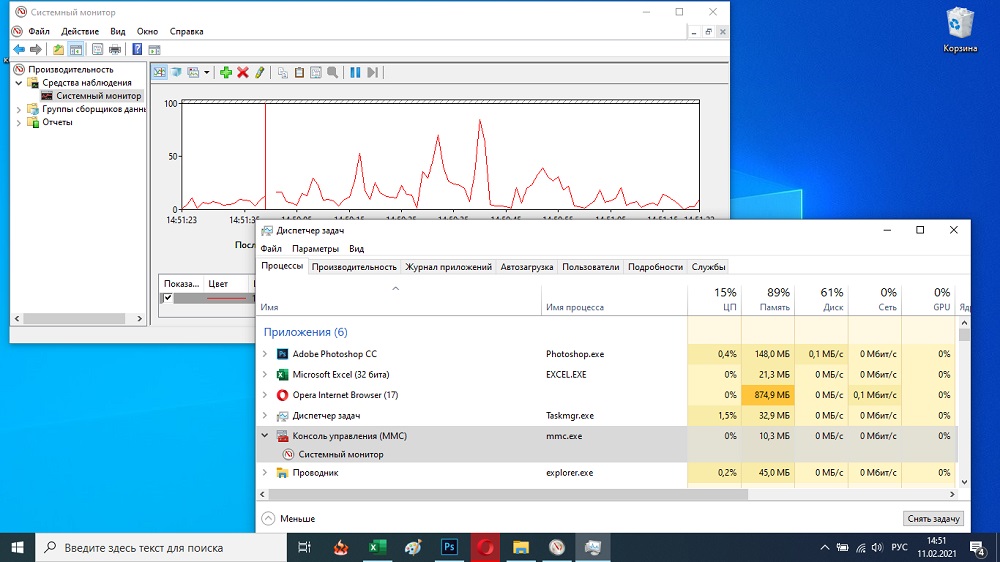
Čo je perfmon.exe
Procesy vykonávané v systéme môžu byť spustené programami systému Windows System Services alebo tretími stranami, ako aj používateľom. Sú zodpovední za výkon určitých funkcií a môžu byť nielen užitočné, ale aj nežiaduce, takže narazili na perfón.Exe V „Správcovi úloh“ alebo pri pohľade na „monitor zdrojov“ je vhodné zistiť, aký proces ide a či hrozí počítač.
Zverenie.EXE je vykonaný súbor Monitor Performance Monitor, štandardná aplikácia Windows používaná na zhromažďovanie údajov získaných z merací. Systémový nástroj vedie protokol udalostí a spolupracuje so systémovými protokolmi, otvára sa metódou zadania zodpovedajúcej žiadosti do vyhľadávacieho riadku (napríklad „monitor zdrojov“, „perfmon“) alebo pomocou konzoly „Win+R ) a resron príkazy.exe.
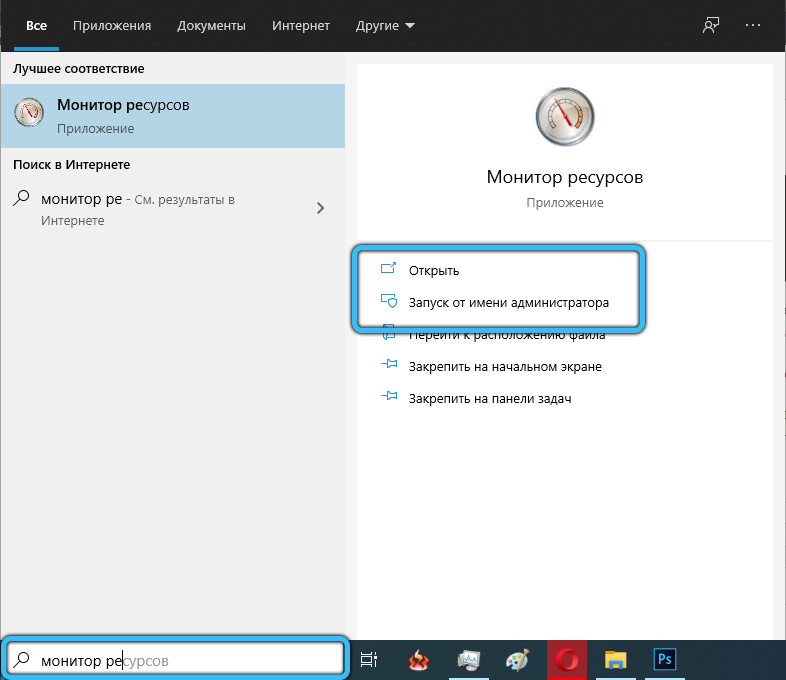
V predvolenom nastavení súbor nepredstavuje hrozbu, má maximálne hodnotenie spoľahlivosti, pretože sa pravidelne kontroluje autentickosť počas periodických aktualizácií systému.
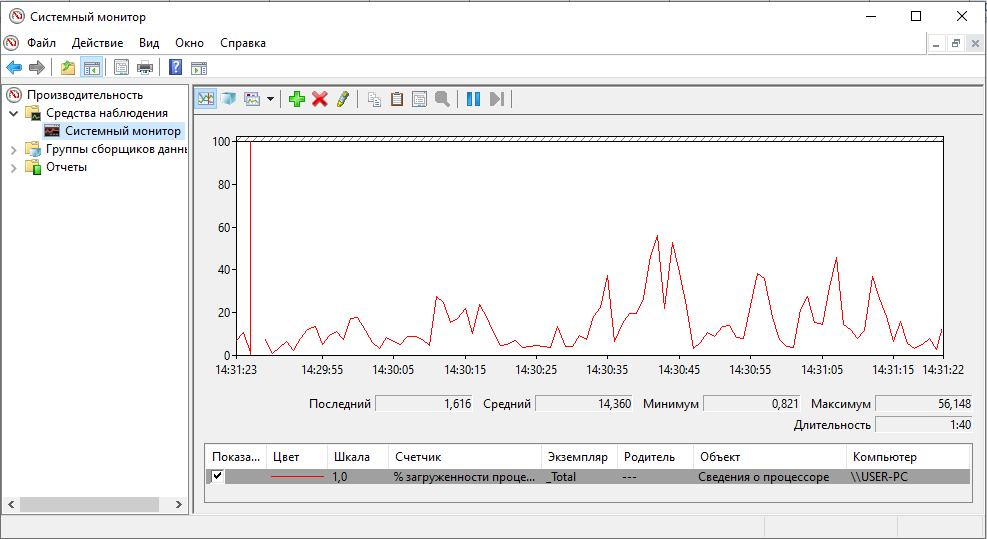
Ale aj keď sa ukázalo, čo je perfmon.Exe, ak „vysoké zaťaženie zdrojov z jeho strany, vyvstáva otázka v„ odoslaní úloh “, vyvstáva otázka, ktorá vyvolala nadmernú spotrebu zdrojov a je stále predmetom škodlivého. Ak chcete identifikovať vírusový útok, ktorý sa skrýva za systémovým procesom, musíte poznať umiestnenie súboru. Zverenie.EXE sa nachádza v katalógu Windows System32 Windows, ktorý sa nachádza na miestnom systémovom disku. Preto systémový proces as ním je nástroj „Monitor zdrojov“.
Ak sa perfujú.Exe načíta procesor
Systémový nástroj, ktorý začína v pozadí, zvyčajne funguje stabilne a nevyvoláva zvýšenú spotrebu zdrojov, ale používatelia niektorých verzií okien čelili problému, keď proces perfmonu.Exe načíta procesor a disk.
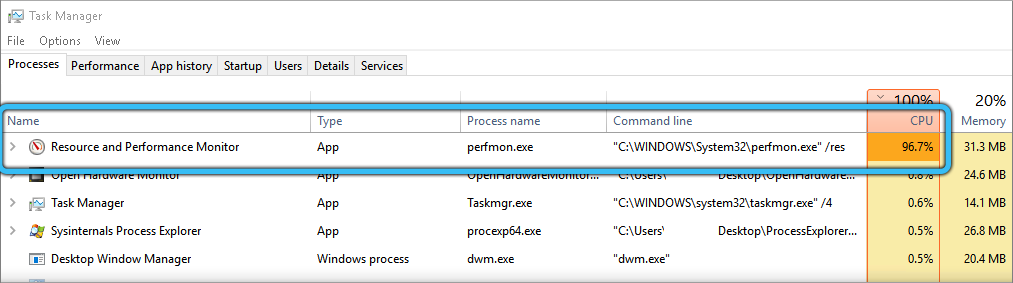
Hlavné príčiny tohto javu:
- Zakázanie „kontroly účtov“ v dôsledku zlyhania systému, poškodenie údajov. Na Vista, deaktivácia možnosti a vstup na účet správcu často vyprovokuje zavesenie systému, ktorý je spojený s internou systémovou chybou. Riešením je aktualizovať OS, ktorý je možné implementovať prostredníctvom „Windows Update Center“. Tento problém používateľov, ktorý sa už začína „siedmimi“, sa neobťažoval.
- Pirátska zostava OS. Tento problém môže byť spôsobený absenciou licencie (a dá sa identifikovať po určitom čase po inštalácii), v tomto prípade ho vyriešite, musíte si kúpiť aktivačný kľúč alebo preinštalovať systém Windows.
Okrem toho môže byť dôvod skrytý v zastaraných zariadeniach alebo konfliktoch, ktoré sa vyskytujú v systéme, potom budete musieť nainštalovať čerstvý softvér pre vybavenie.
Zriedka (nezabudnite, že hovoríme o dôveryhodnej aplikácii), ale stále je možné, že počítač je infikovaný vírusom, maskovaným ako proces vykonávaný súčasťou systému.
Aké akcie sa majú podniknúť, ak perfón.Exe načíta disk a cp:
- Informácie o jeho polohe pomôžu povedať o pôvode súboru, a preto, keď sa objaví nadmerné zaťaženie zdrojov, pozrieme sa na miesto, kde sa objekt nachádza, pre ktoré ho stlačíme na PKM v „dispečerovi úlohy“ a vyberieme Možnosť „Open File“. Ak miesto úložiska súboru nie je v katalógu Windows \ System32, je možné, že o tom hovoríme. Vírus zároveň nie je nevyhnutne skrytý v tomto procese, môže vyprovokovať konflikty a poruchy, čo vedie k nesprávnej činnosti monitora výkonnosti.
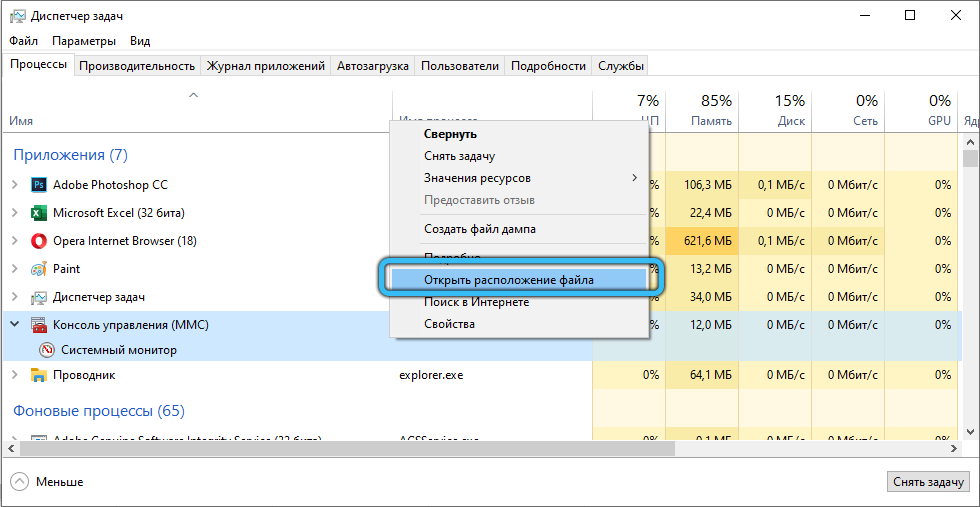
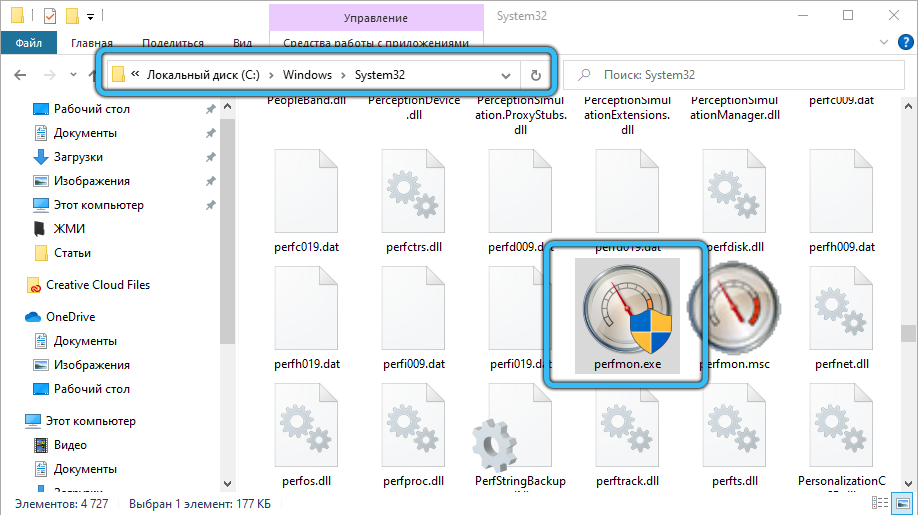
- Skenovať RAM a počítačovú jednotku by nemalo byť iba so štandardným antivírusom, ale aj tretími účastníkmi, ktoré sa zúčastňujú na verejných službách, ktoré preukázali svoju účinnosť v praxi, napríklad DR.Vyliečenie!, Adwcleaner, trójsky odstraňovač. Ak sa zistia škodlivé objekty, bude potrebné vykonať niektoré kroky na odstránenie hrozby, podľa tipov na obrazovke.
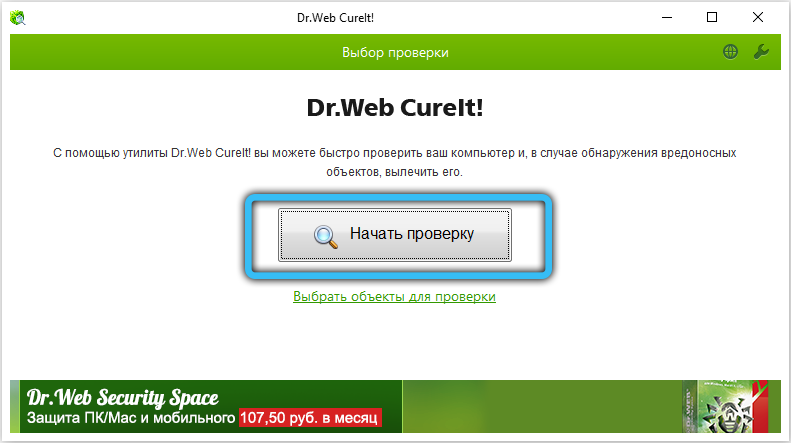
- Ak chcete vyčistiť počítač od dočasných súborov, ako aj zbaviť sa zvyškových prvkov v registri, môžete použiť Ccleaner pomocou čistenia a vyhľadávania/opravy chýb registra zabudovaných do aplikácie.
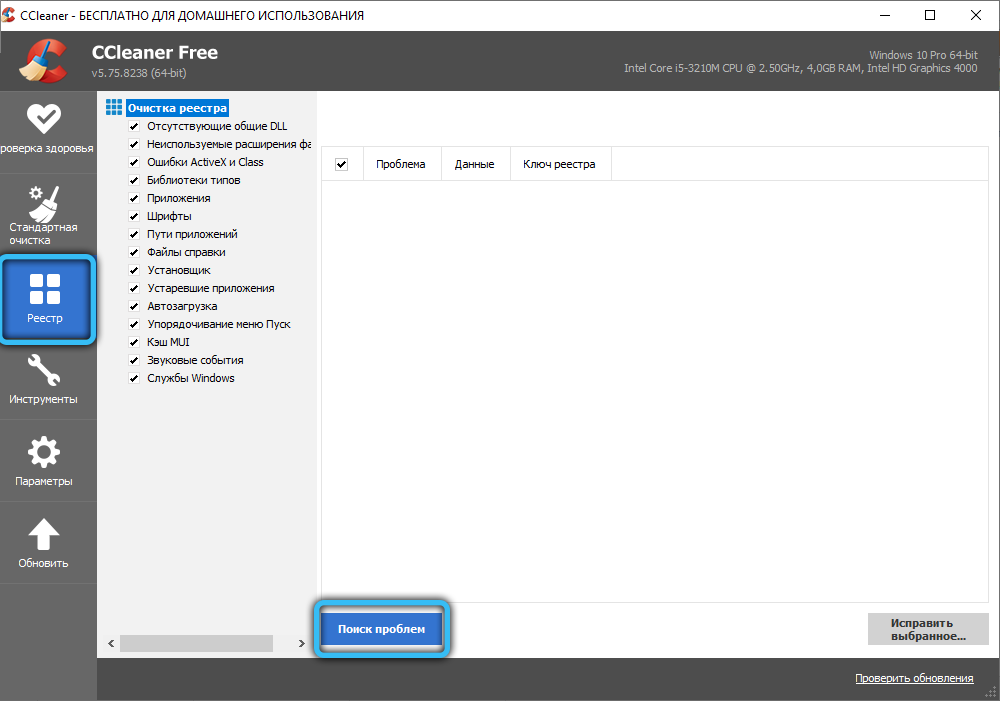
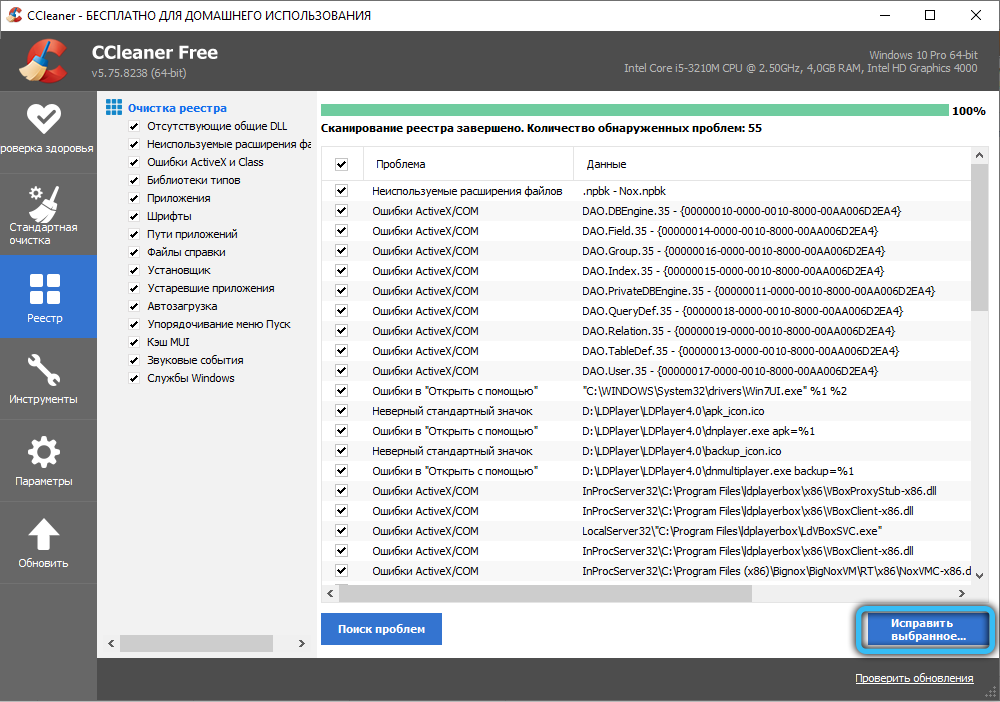
Skutočnosť, že perfmon.Exe načíta CP a počítačový disk, nie vždy o probléme hovorí. Zaťaženie približne 20% je prípustné a môže naznačovať zber štatistických údajov alebo aktualizáciu softvéru v aktuálnom čase, zatiaľ čo po zákroku sa ukazovatele vrátia do normálu, takže nestojí za to ponáhľať sa so závermi skôr ako obrázok ukázalo sa.
Preventívne tipy z perfonu opätovného infekcie.Exe v budúcnosti
Problém nadmerného zaťaženia zo strany procesu, ktorý vznikol v dôsledku infekcie vírusmi, nie je častým javom, pretože súbor sa vyznačuje vysokou úrovňou bezpečnosti, ktorá nevylučuje jeho použitie útočníkmi pre svojich zlé účely.
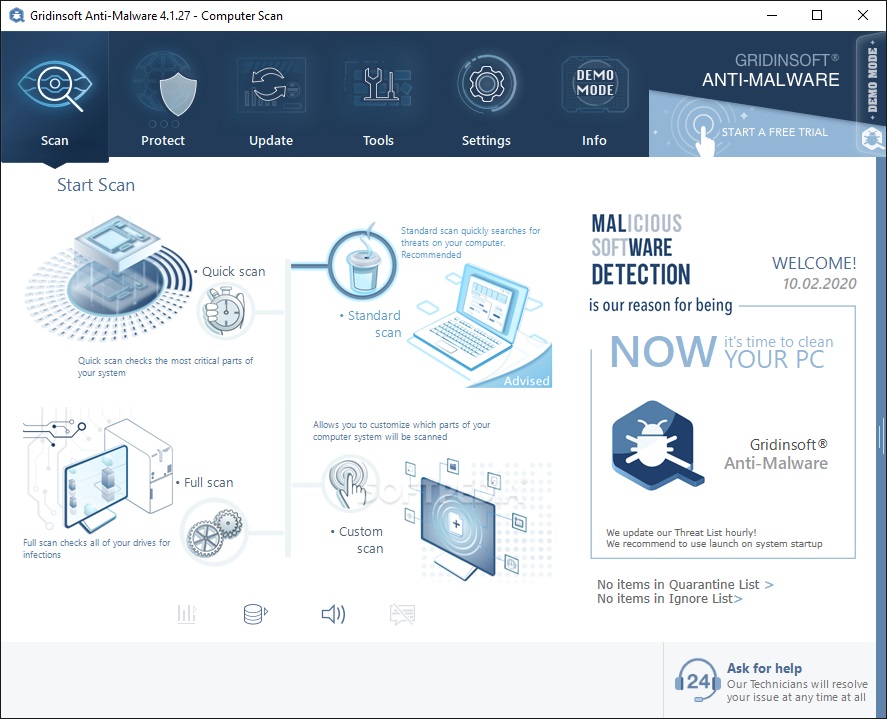
Aby sa zabránilo výskytu škodlivého softvéru na počítači, nestačí jeden štandardný antivírus. Z času na čas by ste mali naskenovať systém na prítomnosť vírusov a prostredníctvom verejných služieb, ktoré identifikujú a eliminujú hrozby. Jedným z nich je napríklad Gridinsoft Anti-Malware, je navrhnutý tak, aby našiel a odstraňoval škodlivé špionážny, reklamný softvér, trójske kone a iné škodlivé prvky, dokonca aj tie, ktoré vynechali antivírus. Program má ochrannú funkciu s názvom „On-Run Protection“, ktorú je možné aktivovať stlačením klávesu „Protect“ (Protect) a „Štart“ (Štart), aby sa zabránilo inštalácii nežiaducich programov. Takže s výhradou činnosti možnosti, keď sa snažíte ustanoviť úmyselne alebo náhodne škodlivý softvér, antivírusová aplikácia blokuje inštaláciu.

